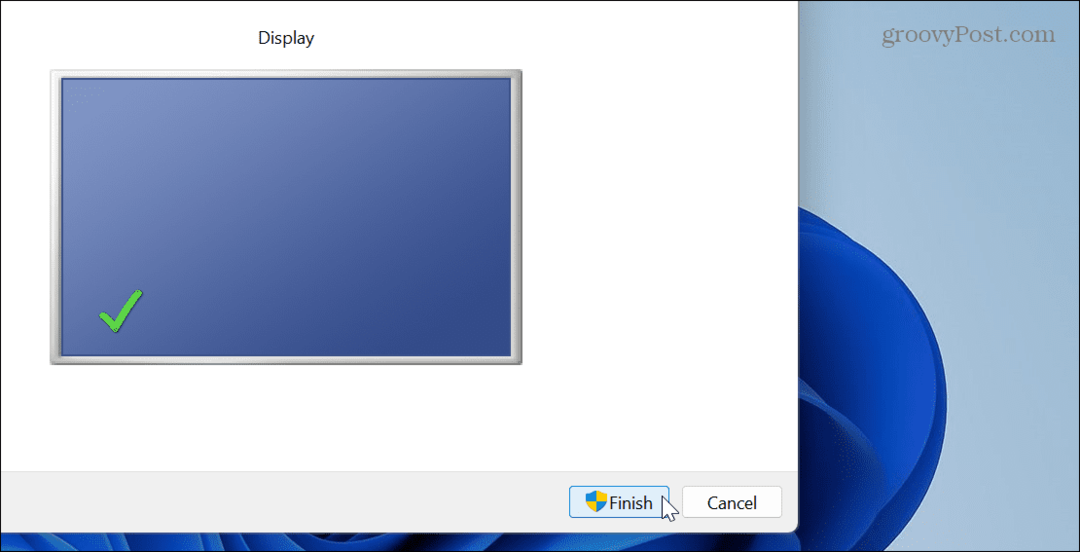Како да поправите спори Виндовс 11 рачунар
Мицрософт Виндовс 11 Јунак / / June 20, 2023

Објављено

Да ли је Виндовс 11 спор на вашем рачунару? Ево неких поправки које можете покушати да побољшате брзину, перформансе и одзив вашег рачунара.
Да ли је Виндовс 11 спор на вашем рачунару? Можда су ствари почеле одлично, али изгледа да је временом изгубила корак. Ако ваш рачунар заостаје током играња или је искуство споро, постоје кораци које можете предузети да бисте га убрзали.
Неки од поправки укључују промену уграђених функција укључених у подешавања оперативног система Виндовс 11. Такође можете убрзати да се покрене и побољшати одзив Виндовс 11.
Као и код претходних верзија, Виндовс 11 је склон успоравању након дужих периода коришћења. У овом водичу ћемо вам показати неке поправке које можете испробати ако Виндовс 11 ради споро.
1. Омогући Чување за складиштење
Временом, датотеке на вашем рачунару почињу да се гомилају на диску рачунара. Неки привремене датотеке постану оштећени и могу се безбедно уклонити ради побољшања перформанси оперативног система.
Омогућите Функција Стораге Сенсе да спречите да темп и друге апликације и системске датотеке негативно утичу на перформансе погона. Уграђени услужни програм аутоматски уклања привремене и нежељене датотеке како би побољшао перформансе погона.
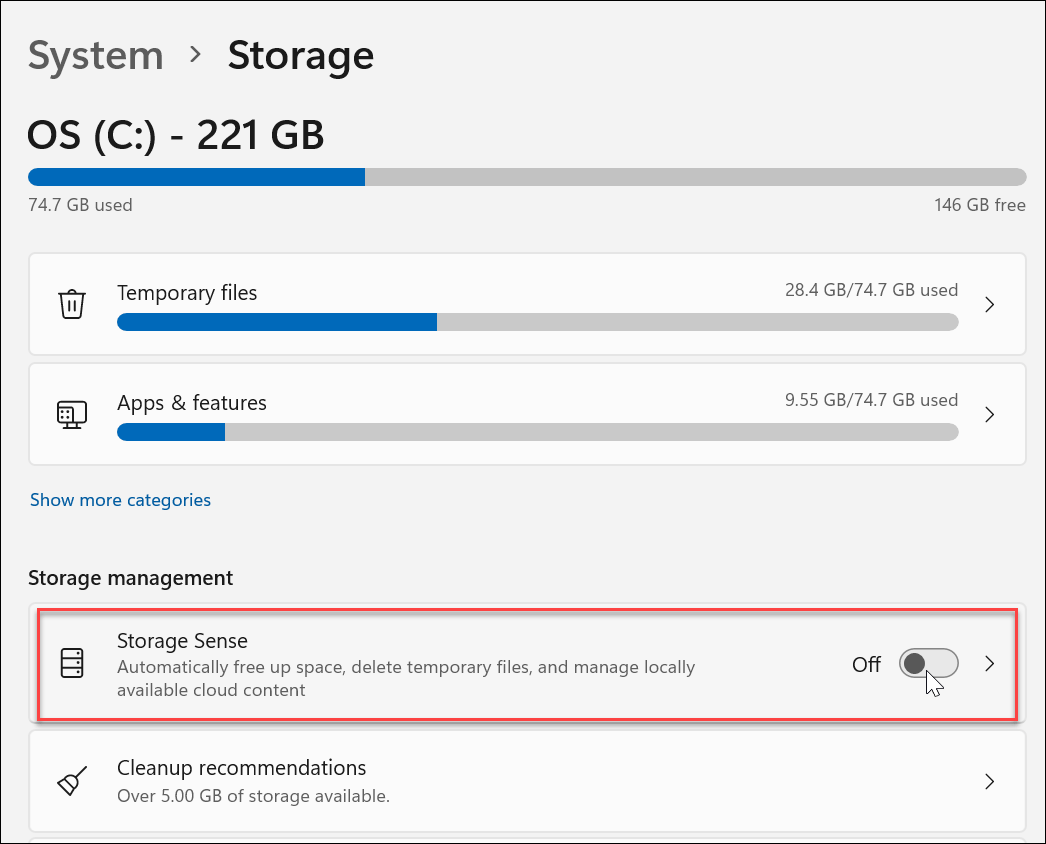
Поред подешавања да се покреће аутоматски, можете ручно да покренете Стораге Сенсе и помоћу њега ослободите простор на диску Препоруке за чишћење.
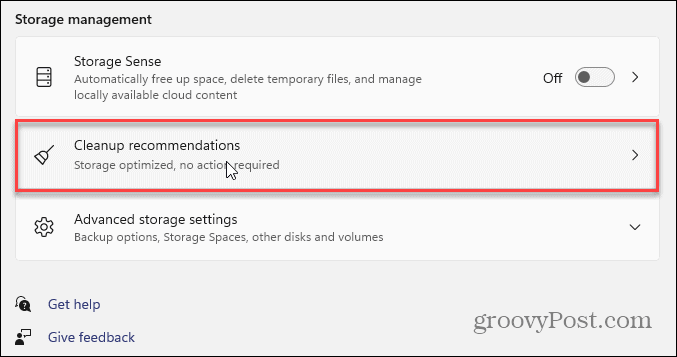
2. Онемогућите апликације за покретање
Што мање апликација које сте подесили за покретање током покретања побољшаће време покретања и укупне перформансе. Ако имате неколико апликација подешених на покретање током покретања, некима је потребно доста времена да крену.
Онемогућавање већине (или свих) апликација за покретање може значајно побољшати ваше искуство. Како наставите да додајете апликације, многе ће се подесити да се покрећу током покретања, па надгледање и онемогућавање апликација за покретање на Виндовс 11 важно је ако је ваш систем спор.
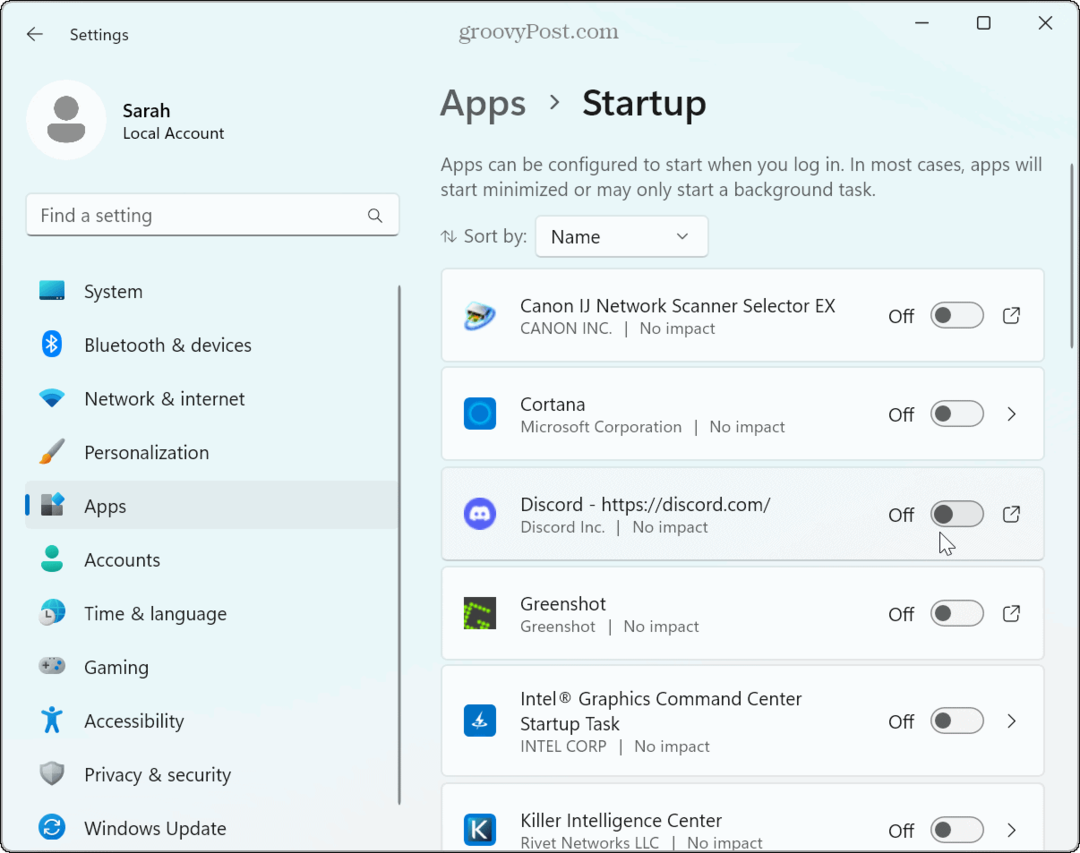
3. Прилагодите план напајања за боље перформансе
Други начин да повећате перформансе вашег Виндовс 11 лаптопа је прилагођавање плана напајања. На пример, ваш лаптоп може да се осећа успорено док се напаја из батерије.
Да бисте то негирали, поставите Режим напајања за најбоље перформансе у подешавањима батерије. Имајте на уму да ће ова поставка брже испразнити батерију, па бисте то можда желели креирајте прилагођени план напајања да уравнотежите перформансе и коришћење батерије.
Док прилагођавате поставке напајања, уверите се омогућите брзо покретање да направите свој Виндовс 11 Брже покретање рачунара.
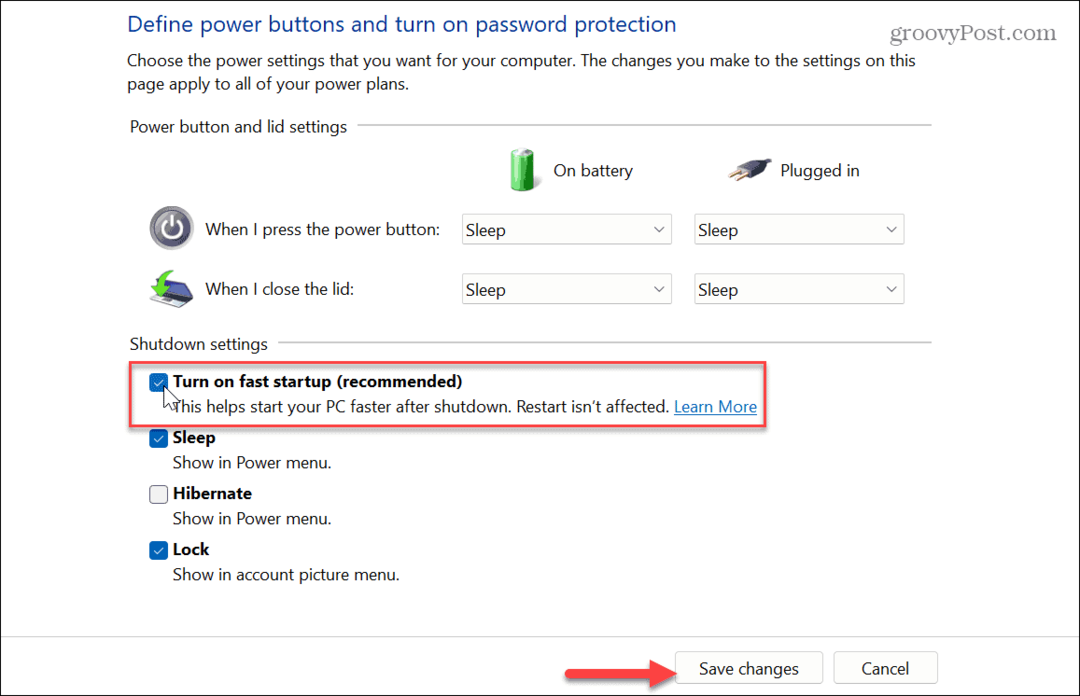
4. Онемогућите услуге трећих страна
Када инсталирате апликације, оне укључују сопствене услуге које се покрећу када покренете машину. Ово је од помоћи када добијате брзе перформансе док их користите. Међутим, они могу оштетити укупне перформансе система.
Можете да искључите услуге трећих страна које не користите често да бисте поправили спори Виндовс 11 рачунар.
Да бисте онемогућили услуге треће стране:
- притисните Виндовс тастер да покренете Почетак мени.
- Тип конфигурација система и изаберите најбољи резултат.
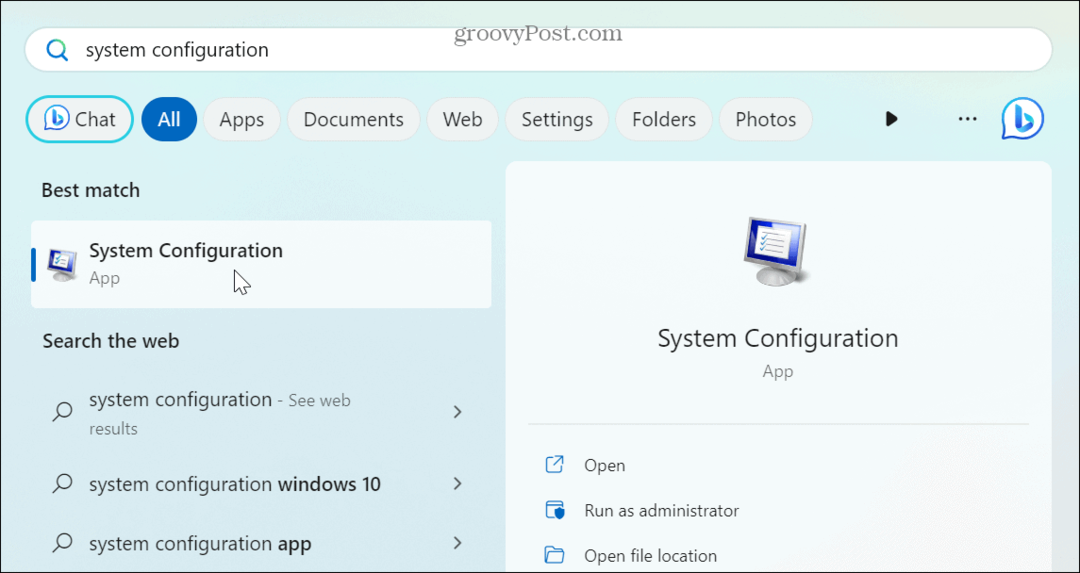
- Када се Конфигурација система се појави прозор, кликните на Услуге картица на врху.
- Изаберите Сакриј све Мицрософт услуге кутија.
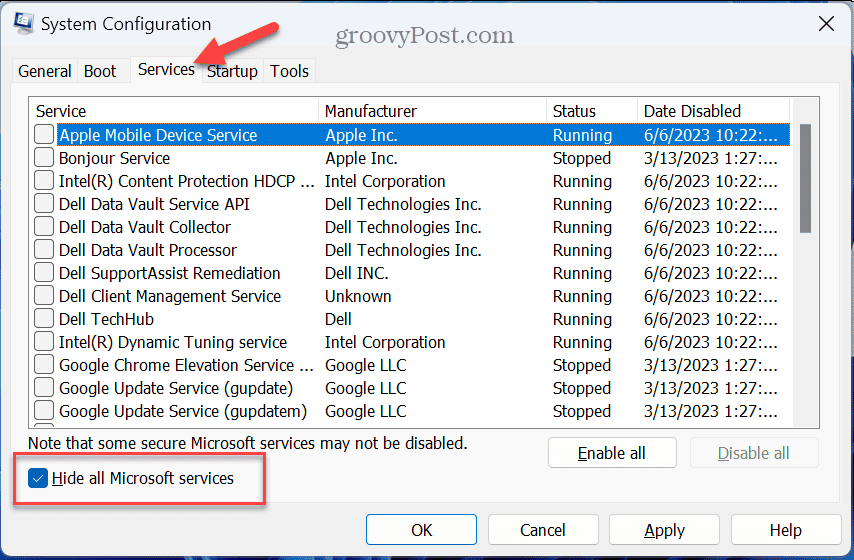
- Изаберите неку од преосталих услуга које не користите много. На пример, ако имате више од једног прегледача, можете да онемогућите Цхроме услуге ако их не користите.
- Кликните Применити и У реду.
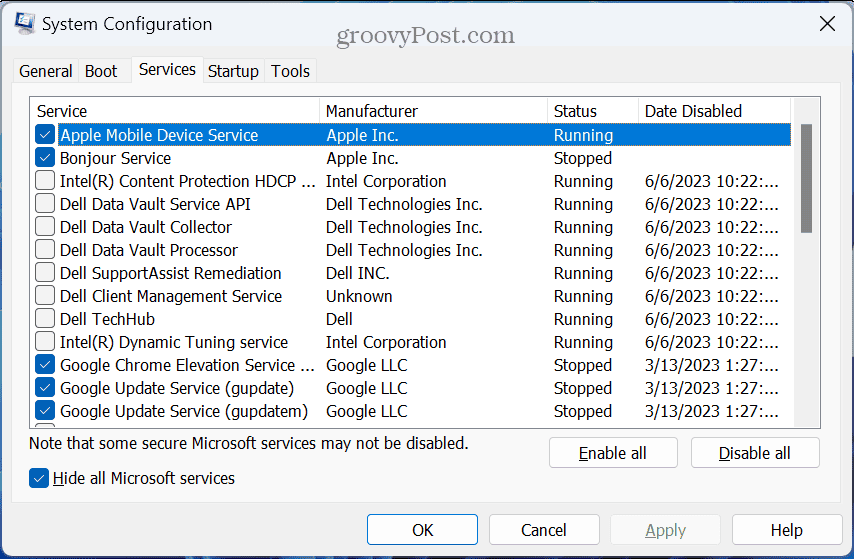
- Од вас ће бити затражено да поново покрените Виндовс 11 да примени промене.
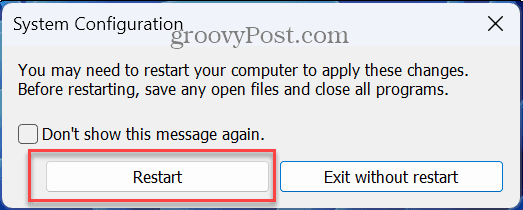
5. Искључите анимацију и визуелне ефекте
Брз начин да поправите спори Виндовс 11 систем је да онемогућите непотребне подразумеване визуелне ефекте и анимације. Изглед оперативног система Виндовс 11 је елегантан, али слаткиши за очи нису неопходни.
Онемогућавање ових визуелних ефеката смањује ваш притисак графичка картица или чипсет и може помоћи да Виндовс 11 буде осетљивији.
Да бисте искључили визуелне анимације и ефекте:
- притисните Виндовс тастер да покренете Старт мени.
- Тип изглед и изаберите Подесите изглед и перформансе Виндовс-а опција.
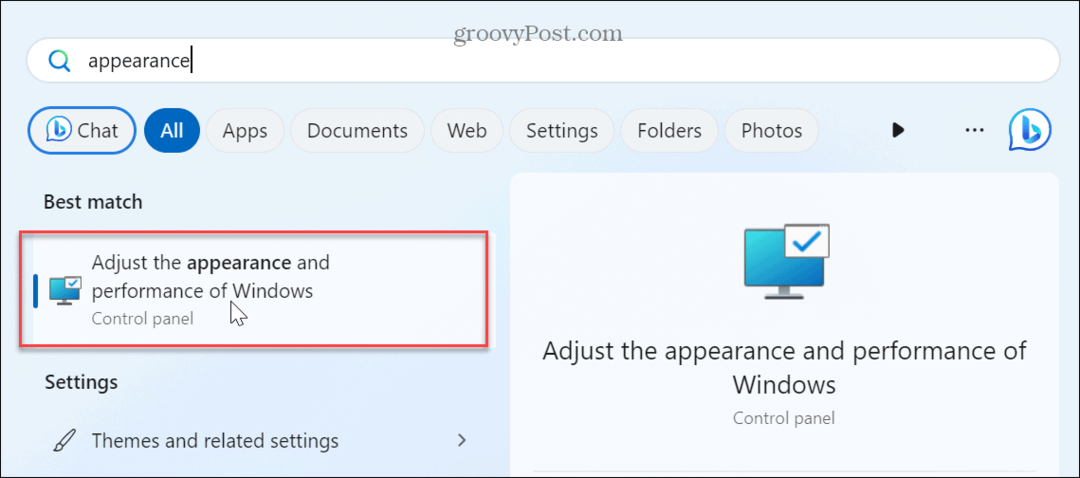
- Поништите избор визуелних ефеката који вам нису потребни. Алтернативно, изаберите Подесите за најбоље перформансе опција за искључивање свих ефеката и анимација.

Једном када изаберете, Виндовс 11 неће бити тако визуелно привлачан, али ће много боље реаговати. На пример, само искључите Анимирајте прозоре када минимизирате и максимизирате и Прикажите садржај прозора док превлачите опције ће имати значајно побољшање.
6. Нека Виндовс буде ажуриран
Одржавање Виндовс система ажурираним је од виталног значаја за добијање нових функција. Такође је кључно за безбедност, стабилност и перформансе система. Као и ваши други технички уређаји, Мицрософт објављује ажурирања за Виндовс 11 која побољшавају перформансе.
На пример, ново ажурирање би могло учините да Виндовс 11 ради брже на старијем хардверу.
Виндовс ради добар посао у одржавању ажурирања ствари у позадини, али ако знате да постоји ажурирање перформанси система, можете проверити Виндовс 11 се ажурира ручно. Када инсталирате ажурирање, погледајте да ли ОС боље реагује.
7. Ажурирајте хардвер рачунара
Ако можете да надоградите хардвер свог система, то ће поправити спор Виндовс 11 рачунар. Размислите о надоградњи на ССД (ССД) како би Виндовс могао брже читати и писати податке. И надоградња на НВМе ССД биће још бржи.
Пре надоградње диска, уверите се да направите потпуну резервну копију система тако можете опоравити Виндовс 11 користећи резервну копију слике система. Поред тога, креирајте а Виндовс 11 УСБ диск за опоравак користити ако Виндовс не може да се покрене.

Ако се ваш погон чини довољно брзим, али превише апликација га блокира, можете додати још РАМ вашем систему да бисте побољшали брзине. Нисте сигурни који тип да набавите? Користите Виндовс 11 за проверите информације о РАМ-у.
Ако покрећете програме који користе много графике и видео записа, то можда оптерећује вашу графичку картицу (ГПУ). Можете пратити и поправити високу употребу ГПУ-а. А ако је ваша графичка картица застарела, инсталирање нове ће вам помоћи да убрзате спори Виндовс 11 систем. Можете проверите информације о графичкој картици ако нисте сигурни који ГПУ да набавите.
Поправљање спорог Виндовс 11 система
Ако Виндовс 11 делује споро на вашем рачунару, коришћење једне или свих горе наведених опција ће вам помоћи да га убрзате и постанете осетљивији. Ако то није довољно, надоградња хардвера је опција.
Постоји више опција да поправите спори Виндовс 11 рачунар. На пример, проверите како да ограничите употребу ЦПУ-а апликације или научите како и зашто треба ресетујте своју графичку картицу. Такође, погледајте како да учините да се Виндовс 11 брже покрене да бисте побољшали време покретања рачунара.
Још нисте на Виндовс 11? Без бриге. Обавезно прочитајте наше савете за чинећи Виндовс 10 бржим.